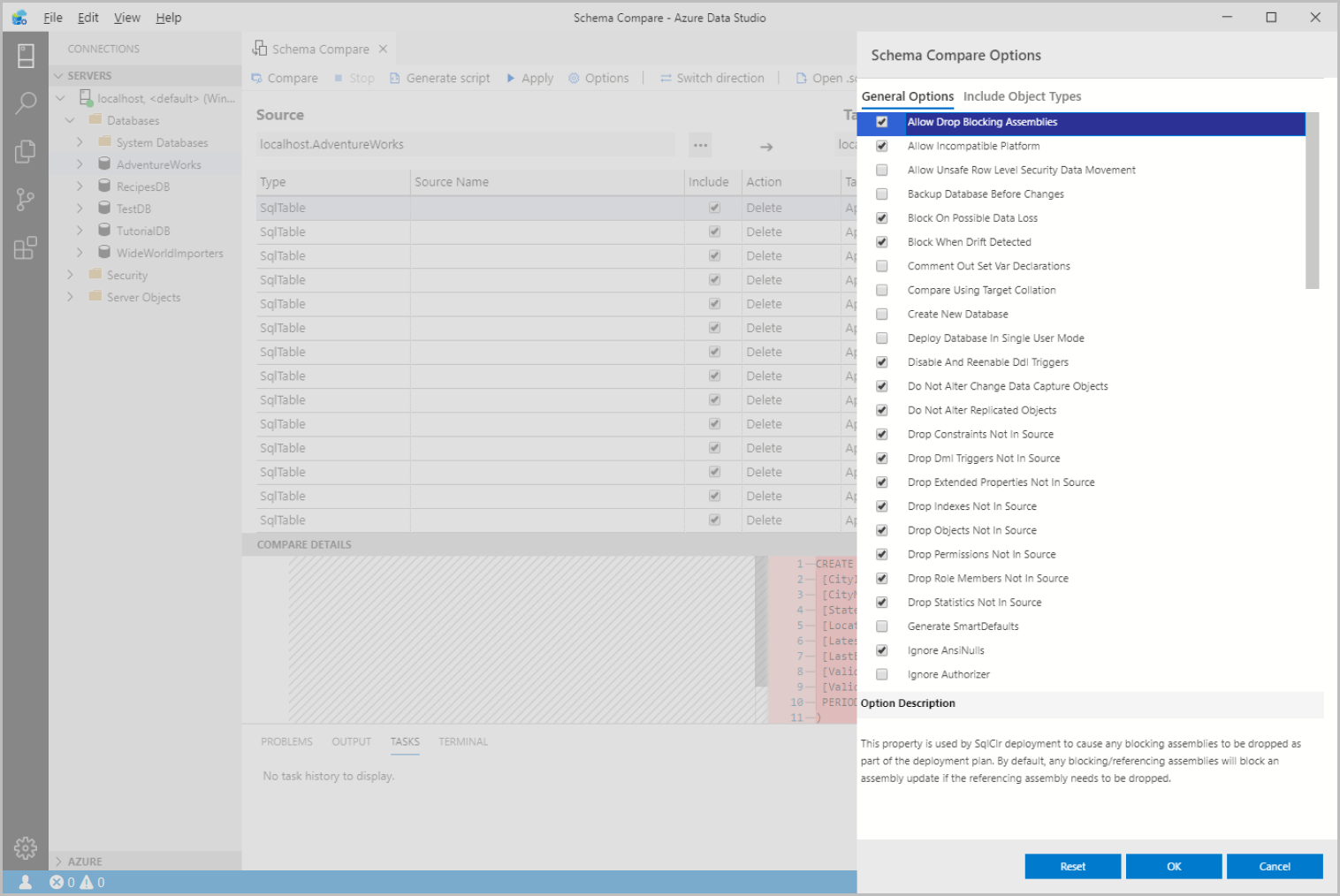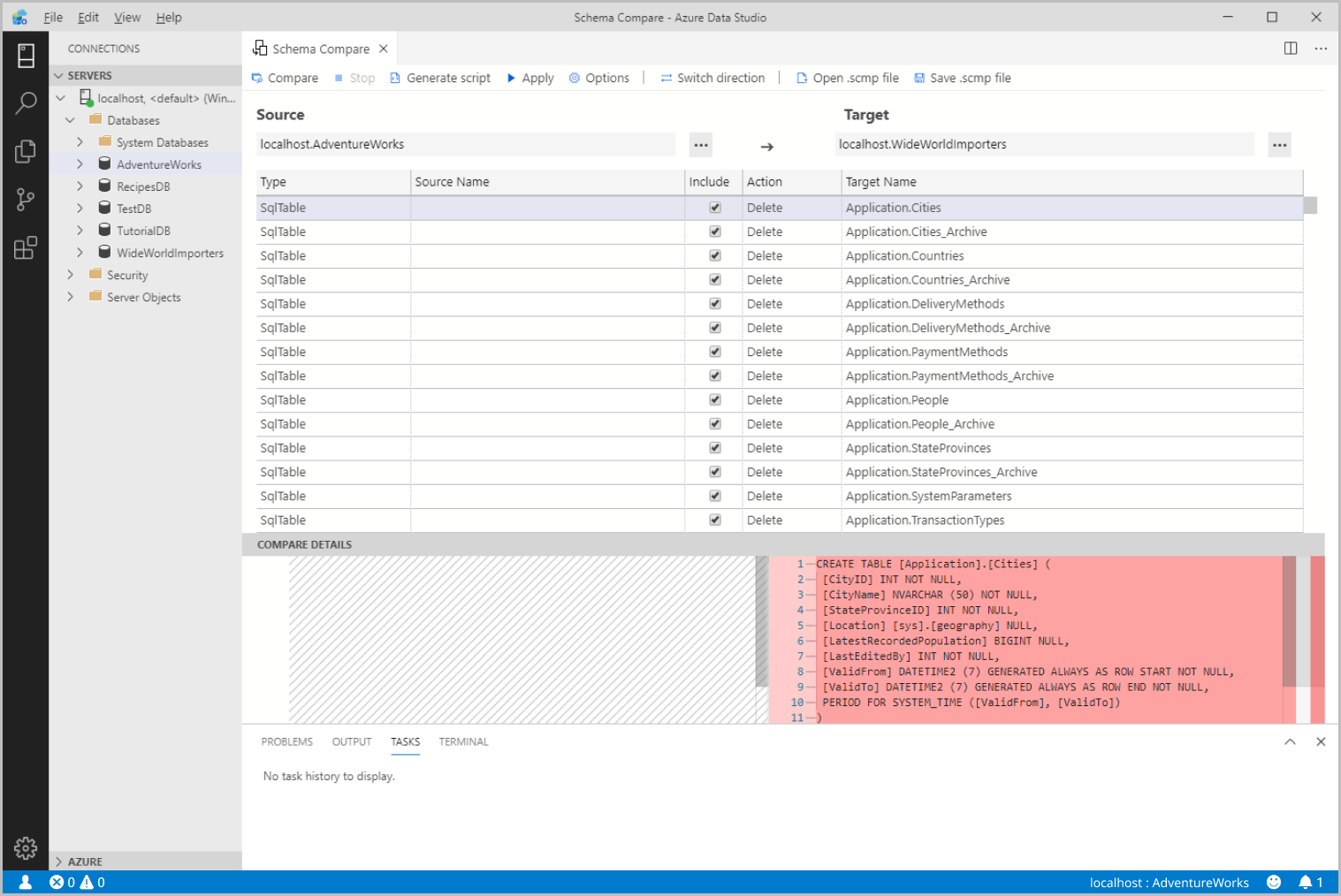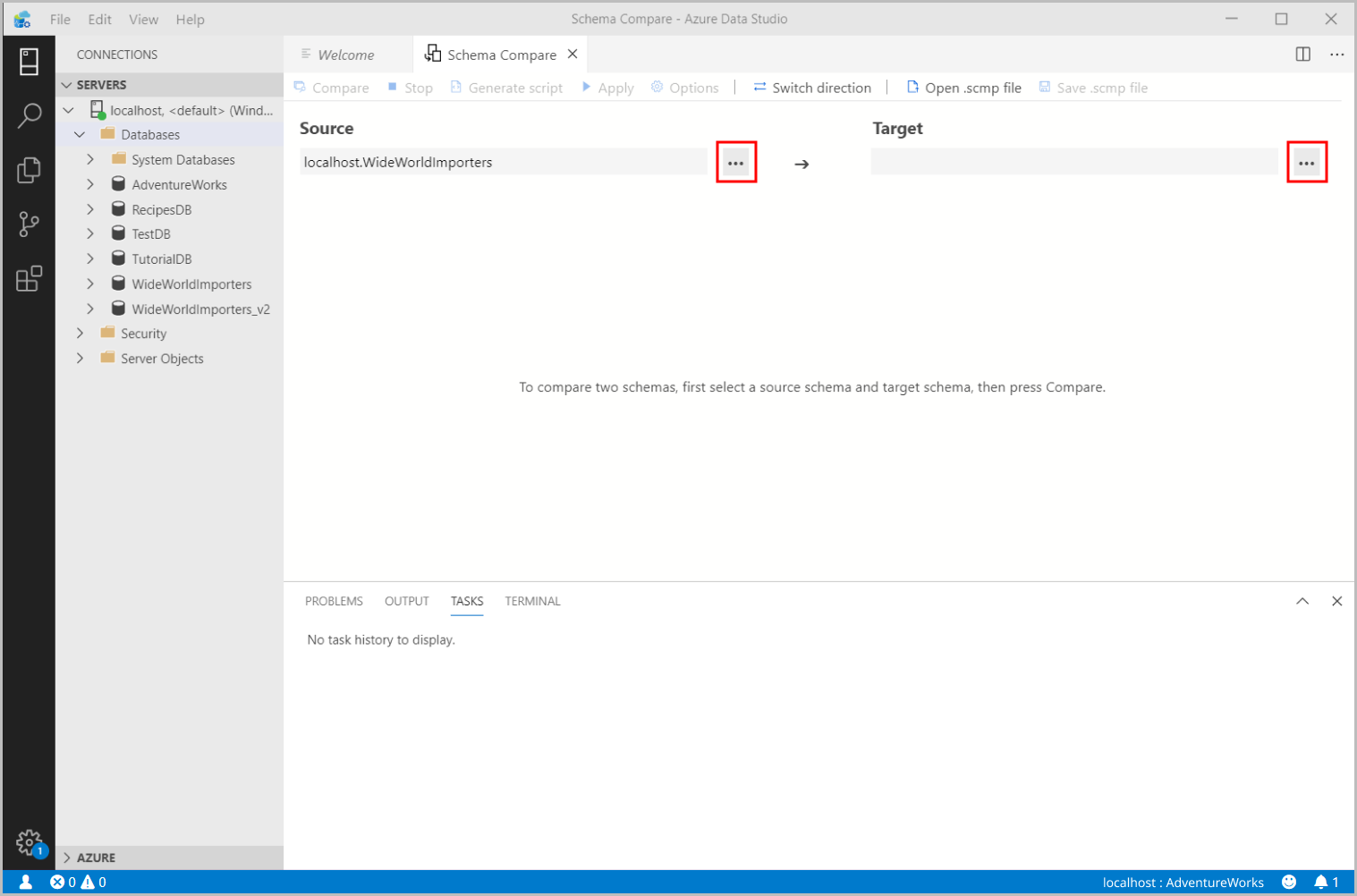Extensie schema vergelijken
Belangrijk
Azure Data Studio wordt op 28 februari 2026buiten gebruik gesteld. U wordt aangeraden Visual Studio Codete gebruiken. Ga naar Wat gebeurt er met Azure Data Studio voor meer informatie over migreren naar Visual Studio Code?
Dit artikel bevat een overzicht van de extensie Schema Vergelijken voor Azure Data Studio. De extensie Schema vergelijken biedt een gebruiksvriendelijke manier om twee databasedefinities te vergelijken en de verschillen tussen de bron en het doel toe te passen. Dit omvat actieve databaseverbindingen, dacpac-bestanden en SQL-projecten.
Het kan lastig zijn om verschillende databaseversies handmatig te beheren en te synchroniseren. De extensie Schema vergelijken vereenvoudigt het proces van het vergelijken van databases en geeft u volledige controle bij het synchroniseren ervan. U kunt selectief specifieke verschillen en categorieën van verschillen filteren voordat u wijzigingen toepast. De extensie Schema vergelijken is een betrouwbaar hulpprogramma waarmee u tijd en code bespaart.
Functies
De extensie Schema Vergelijken biedt de volgende functies:
- Vergelijk schema's tussen twee dacpac-bestanden, databases of SQL-projecten.
- Resultaten weergeven als een set acties die moeten worden uitgevoerd op basis van het doel zodat deze overeenkomen met de bron.
- Selectief acties uitsluiten die worden vermeld in resultaten.
- Stel opties in waarmee het bereik van de vergelijking wordt bepaald.
- Pas wijzigingen rechtstreeks toe op het doel of genereer een script om wijzigingen op een later tijdstip toe te passen.
- Sla de vergelijking op.
De extensie installeren
Voer de volgende stappen uit om de extensie Schema vergelijken te installeren:
Selecteer in Azure Data Studio het pictogram Extensies om beschikbare extensies weer te geven.
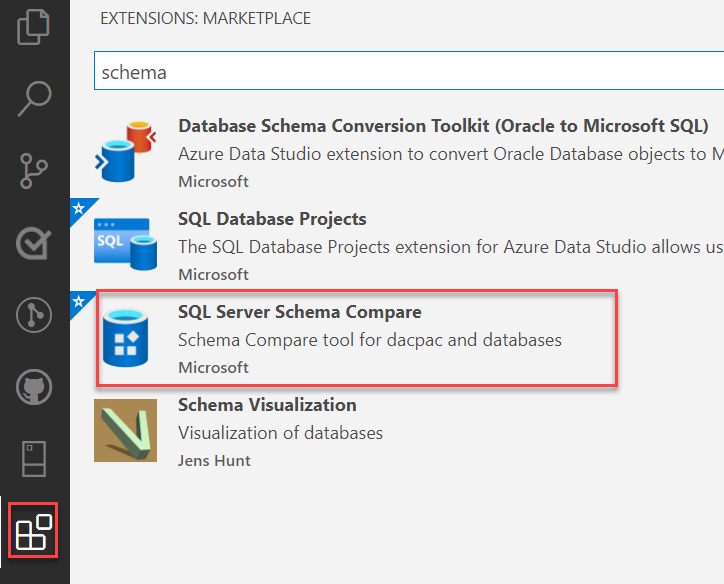
Zoek de extensie Schema vergelijken en selecteer deze om de details ervan weer te geven. Selecteer Installeren om de extensie toe te voegen.
Nadat de extensie is geïnstalleerd, moet u opnieuw laden om de extensie in Te schakelen in Azure Data Studio (alleen vereist bij het installeren van een extensie voor de eerste keer).
Schema's vergelijken
Als u schema's wilt vergelijken, opent u het dialoogvenster Schema vergelijken. Dit doet u als volgt:
Als u het dialoogvenster Schema vergelijken wilt openen, klikt u met de rechtermuisknop op een database in Objectverkenner en selecteert u Schema vergelijken. De database die u selecteert, wordt ingesteld als de brondatabase in de vergelijking.
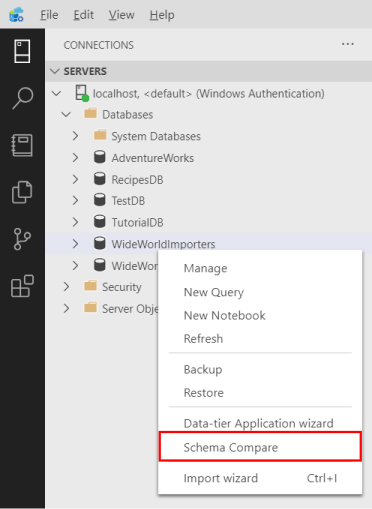
Selecteer een van de weglatingstekens (...) om de bron en het doel van het vergelijken van schema's te wijzigen en selecteer OK.
Als u de vergelijking wilt aanpassen, selecteert u de knop Opties op de werkbalk.
Selecteer Vergelijken om de resultaten van de vergelijking weer te geven.
Een bestaand SQL-project bijwerken vanuit een database
Voer de volgende stappen uit om een bestaand SQL-project bij te werken vanuit een database:
Installeer zowel de extensies Schema Vergelijken als SQL Database Project .
Selecteer in een databasedashboard de optie Project bijwerken in database op de werkbalk.
Selecteer het bestaande SQL-project en de gewenste bestandsstructuur voor nieuwe objecten.
Kies Wijzigingen weergeven in Schema vergelijken om de wijzigingen te controleren voordat u ze toepast op het SQL-project.